[TOC]
## **1.调拨单流程**
>[info]调拨单完成路径有两种,一种是在调拨单管理页面直接点击“一键完成调拨”按钮,调拨单将自动变成已完成状态。第二种是通过完成关联创建的出库单和入库单来完成整个调拨流程。
>调拨单状态的就说明
>**配货中** 表示调拨单生成的出库单生成拣货单后表示仓库已经在处理出库单拣货配货
>**已出库** 表示调拨单生成的出库单已经完成出库
>**已完成** 表示调拨单生成的出库单已经出库并且入库单也已经入库。
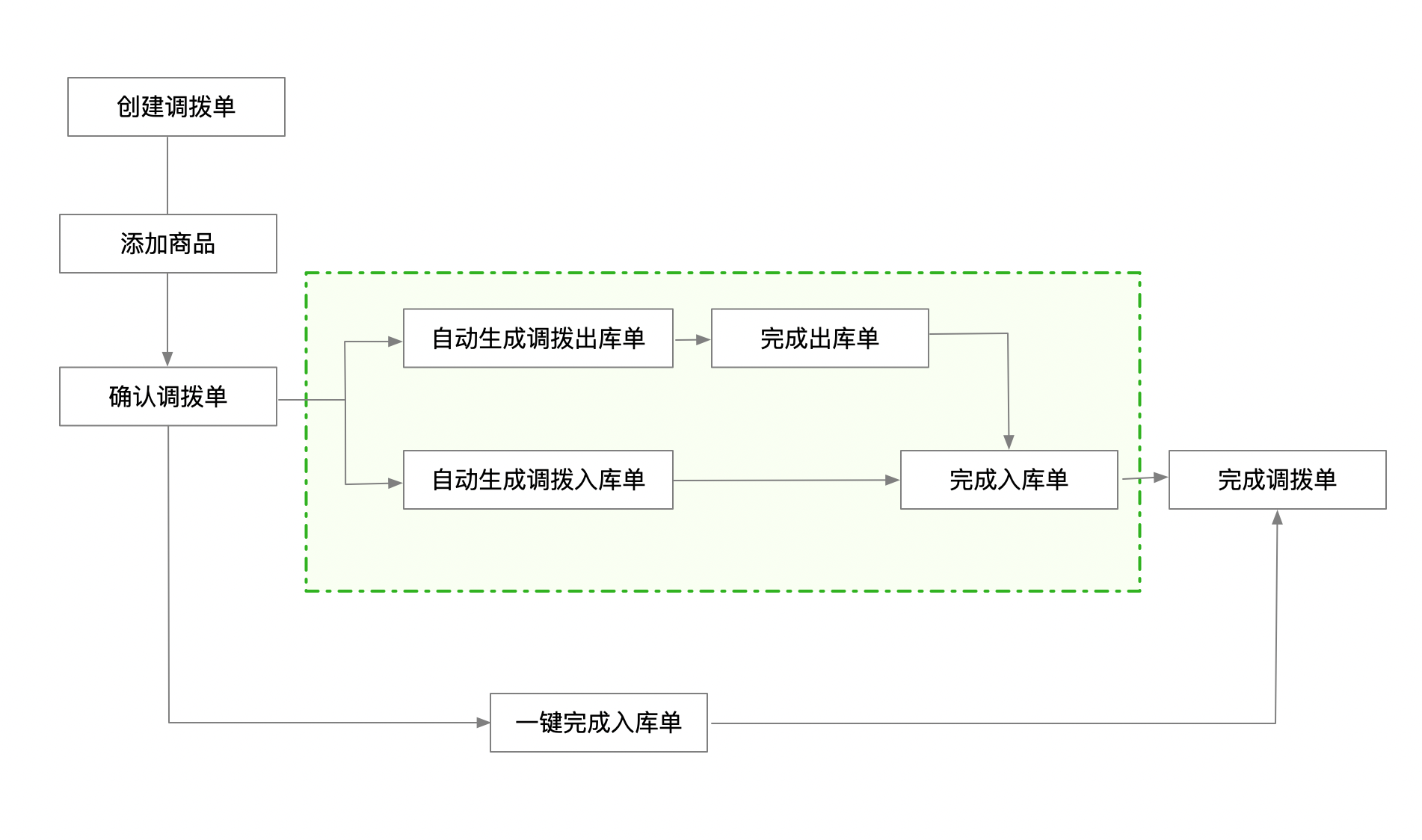
## **2.创建调拨单**
>[info]点击“**创建调拨单**”按钮,选择正确的调出仓和调入仓等信息点击 提交数据。
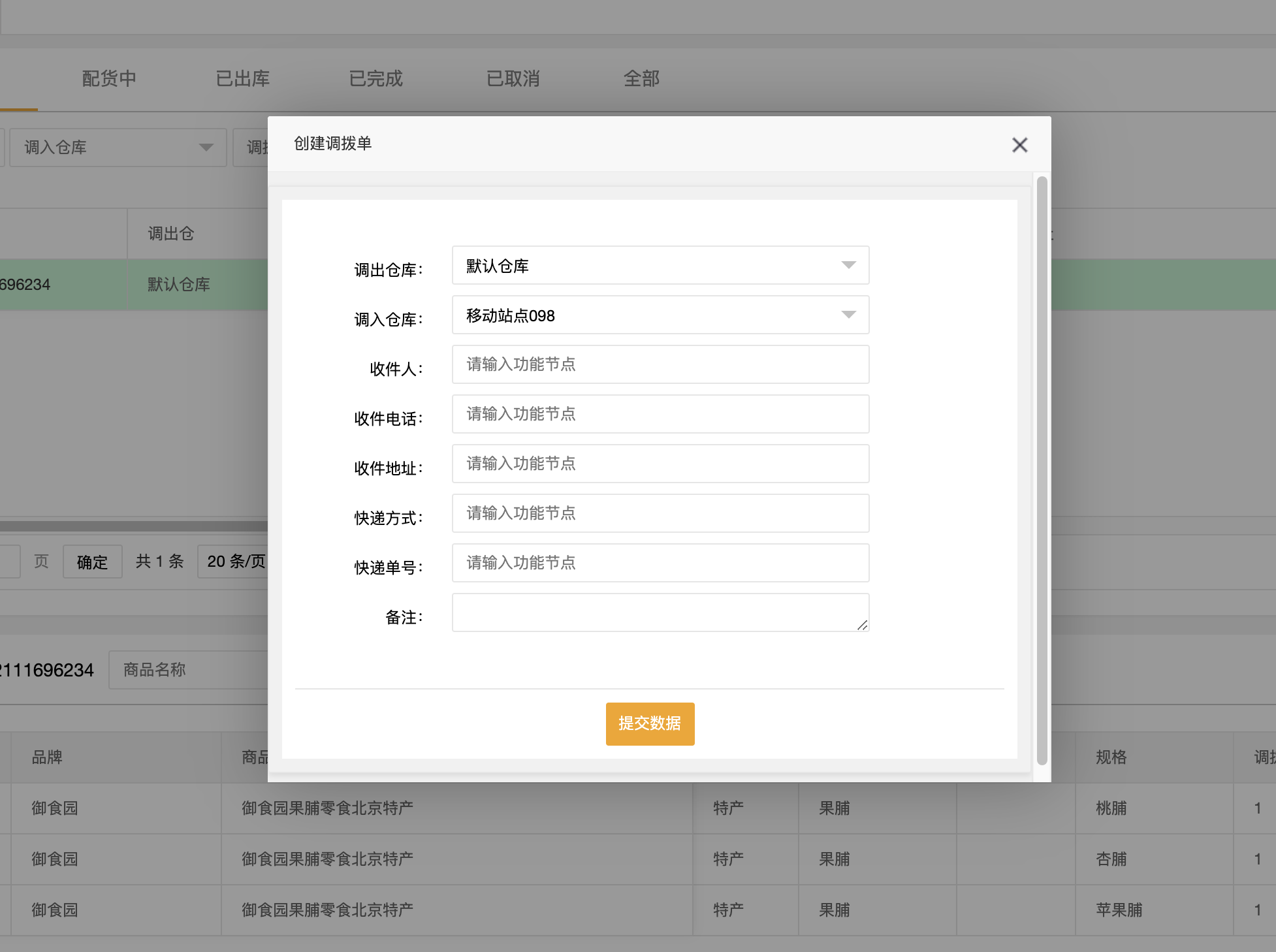
## **3. 添加商品到调拨单**
>[info] 在调拨单状态为待确认状态时向调拨单中添加商品
> **step 1** 点击调拨单“单号”或者后面操作栏中的 “商品”按钮,出库单列变成绿色表示选中了要操作的调拨单。
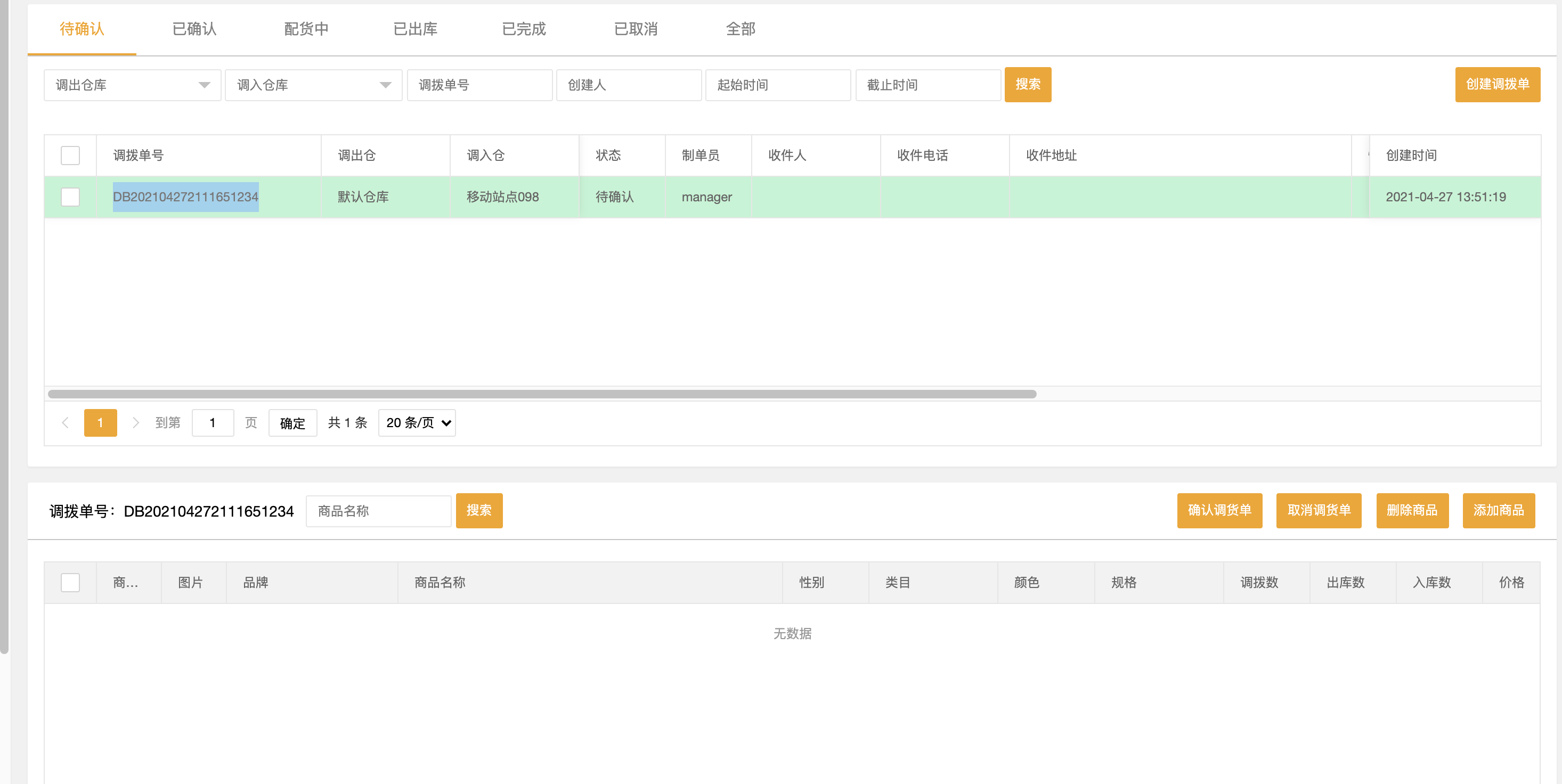
>[info] **step 2** 点击下栏右侧的 “添加商品” 按钮,弹出商品添加操作框。
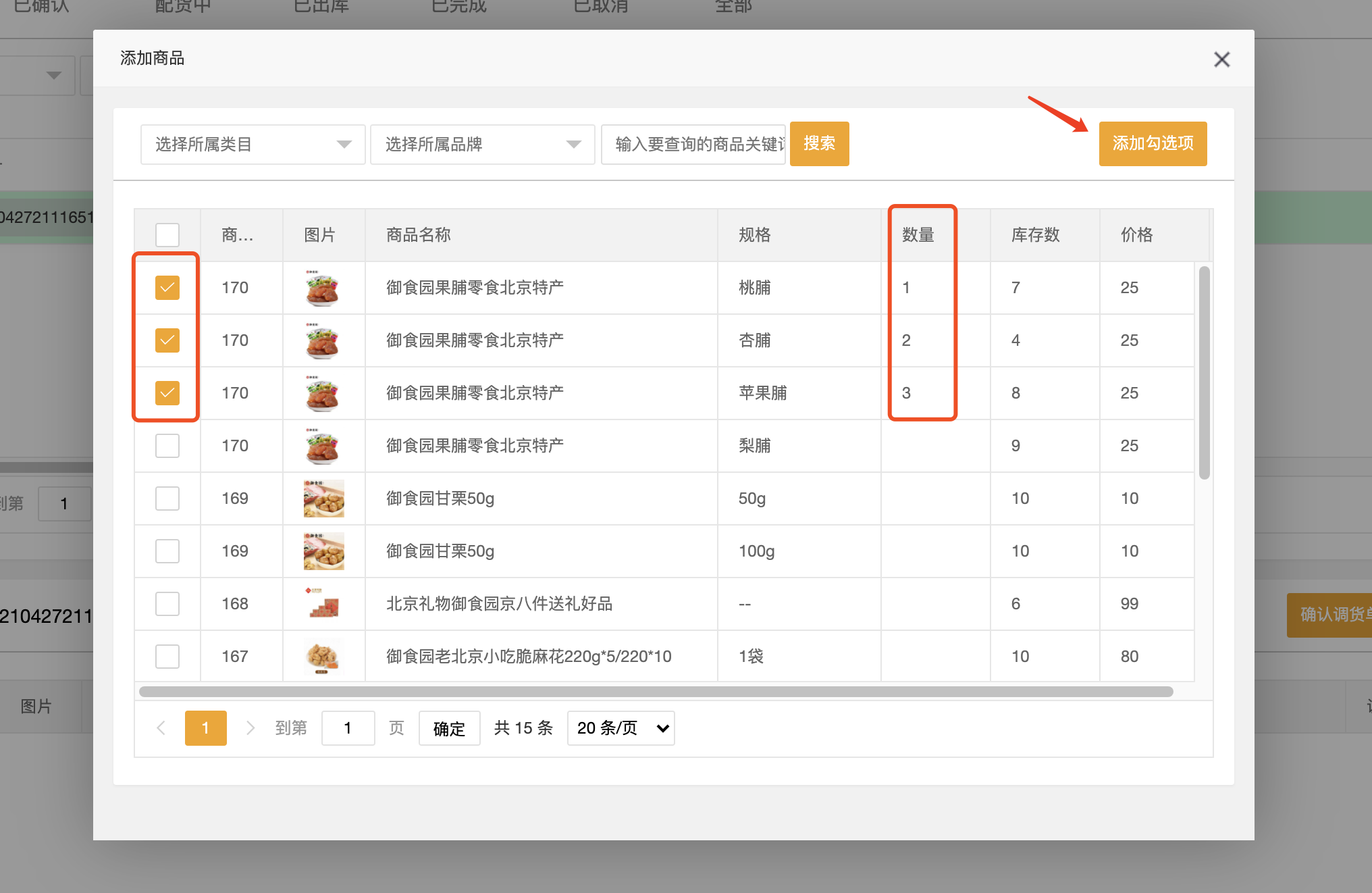
>[info] **step 3** 勾选要添加的商品,并且在“数量”栏目输入调拨数量,然后点击“添加勾选项”。
>
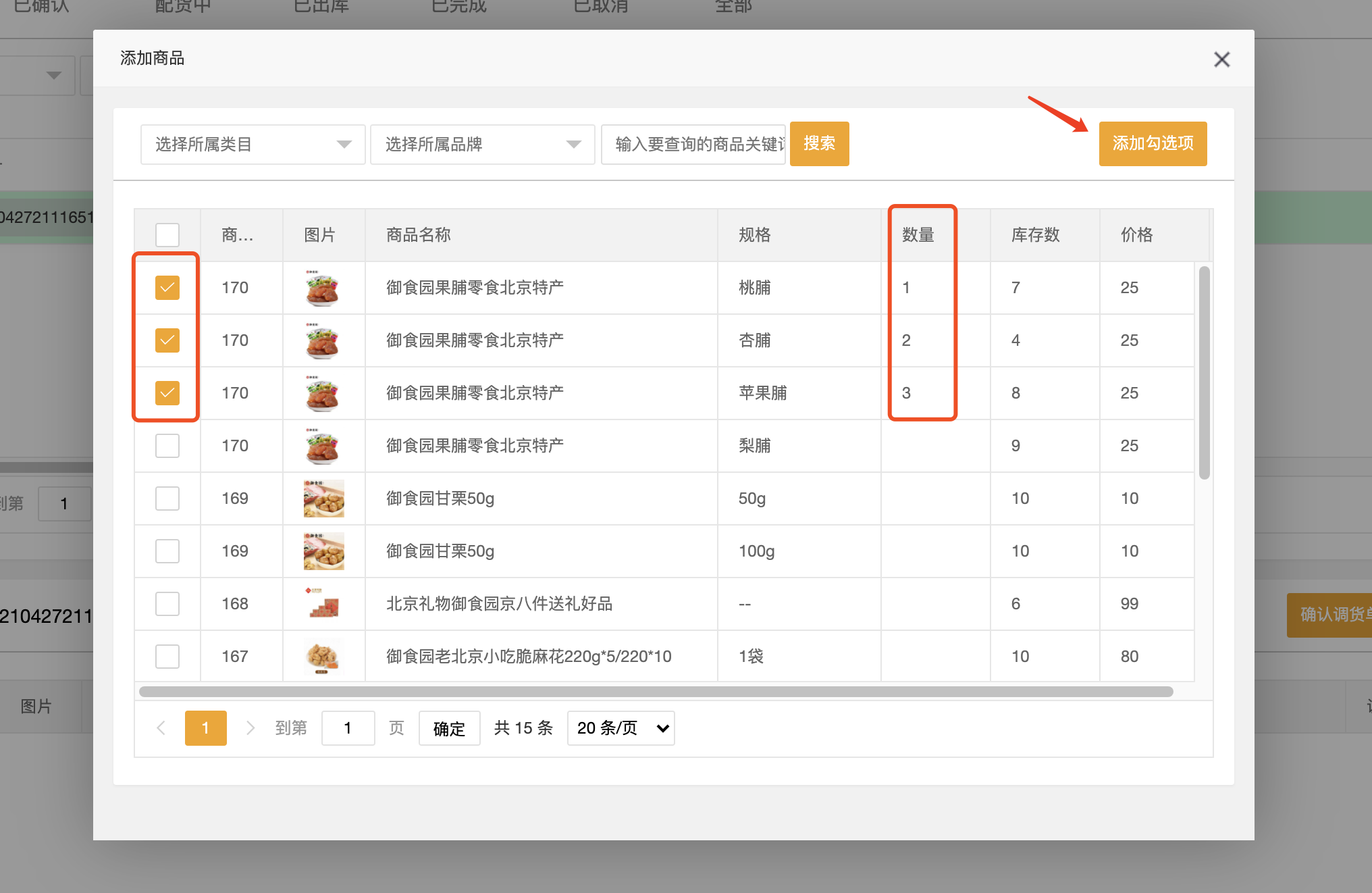
>[info] **step 4** 调拨数就是要进行调拨的数量,调出数是实际调拨过程中实际出库的数量,调入数是调拨过程成功实际入库的数量。
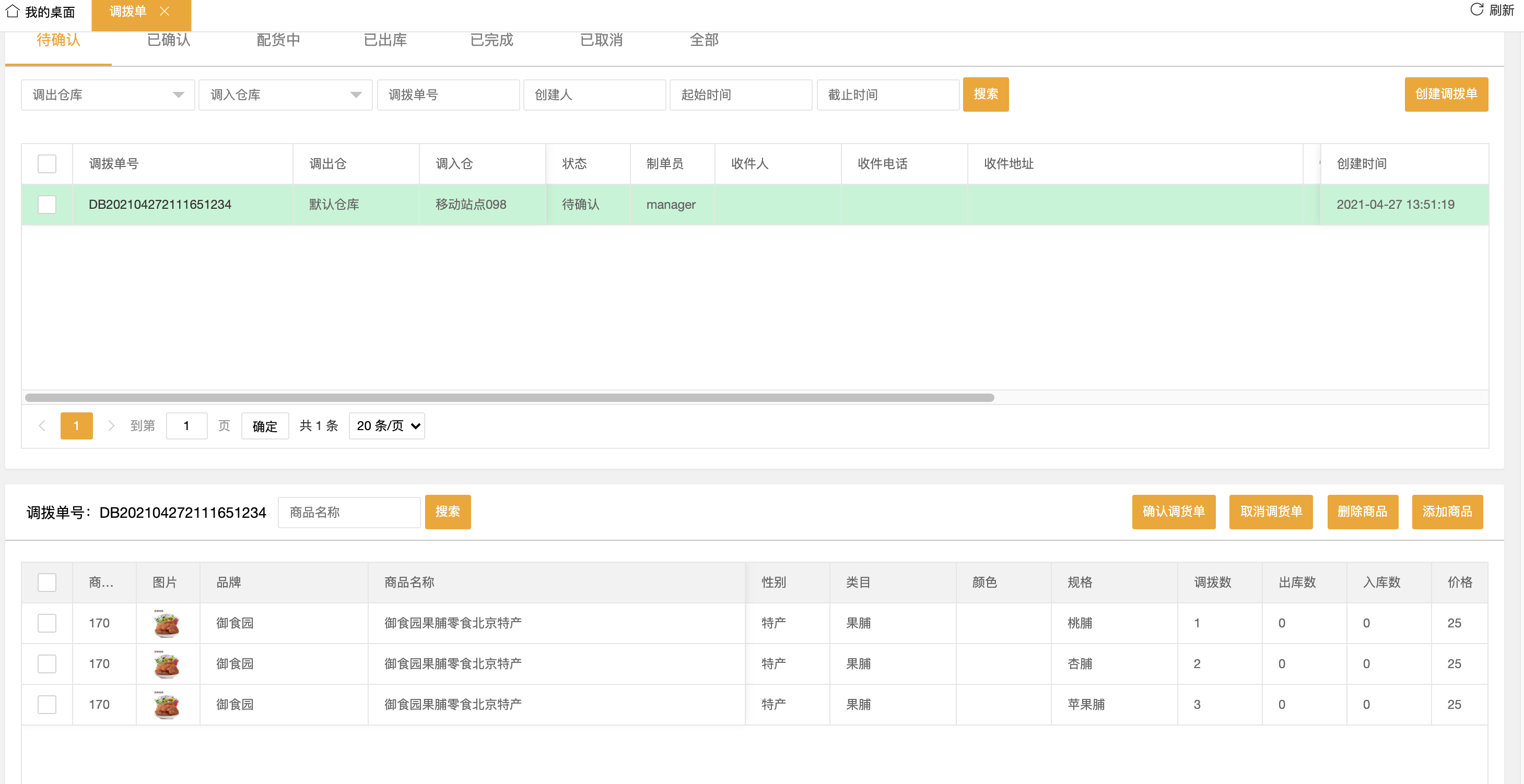
## **4. 确认调拨单**
>[info] 确认后再“已确认”标签内可以看到确认后的调拨单
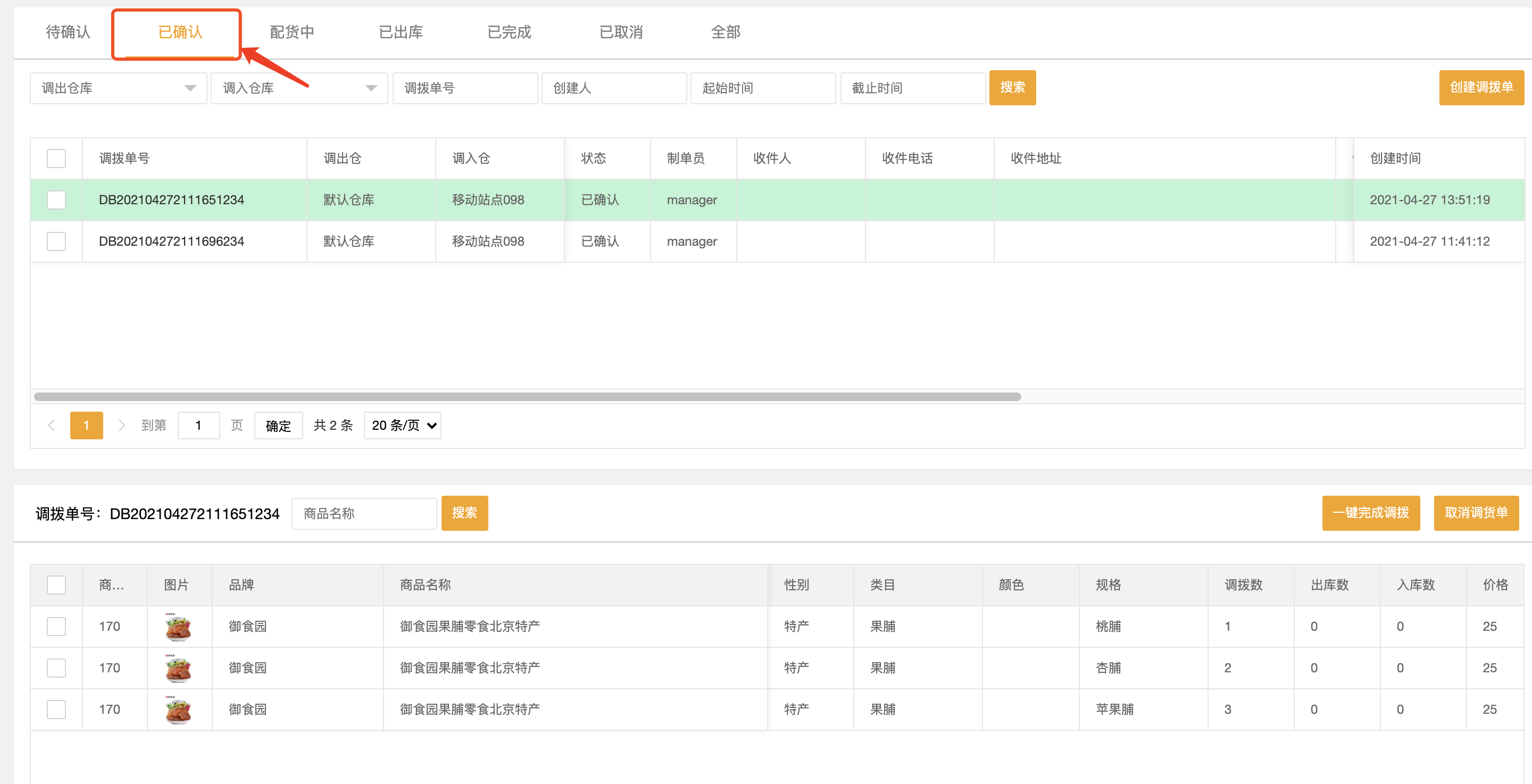
>[danger] 确认后修改调拨数量只需点击调拨数量单元格在弹出框填写需要修改的数量。
>
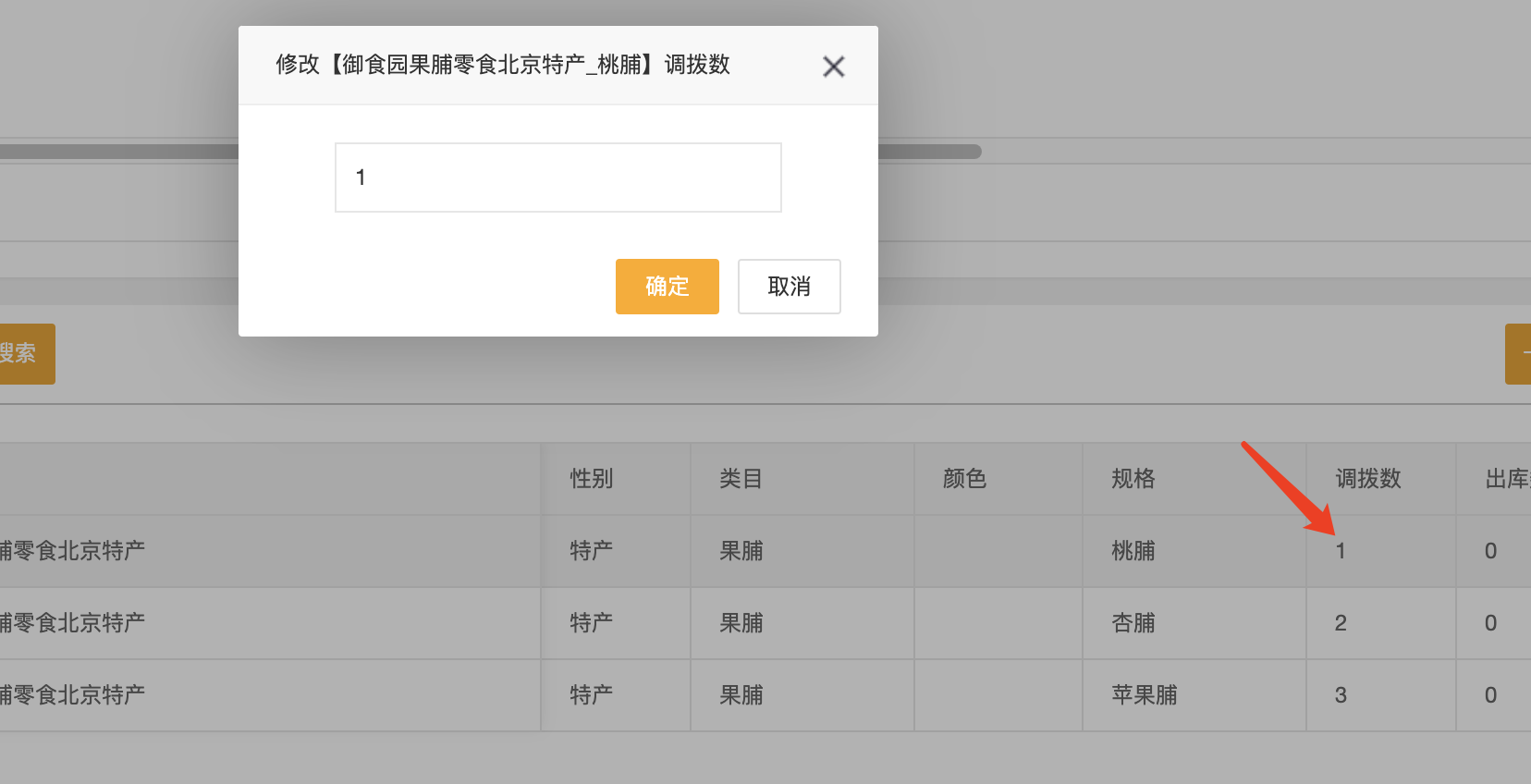
## **6. 取消调拨单**
>[info] 待确认和已确认状态的调拨单可以进行取消,其他状态的不可取消操作。
>
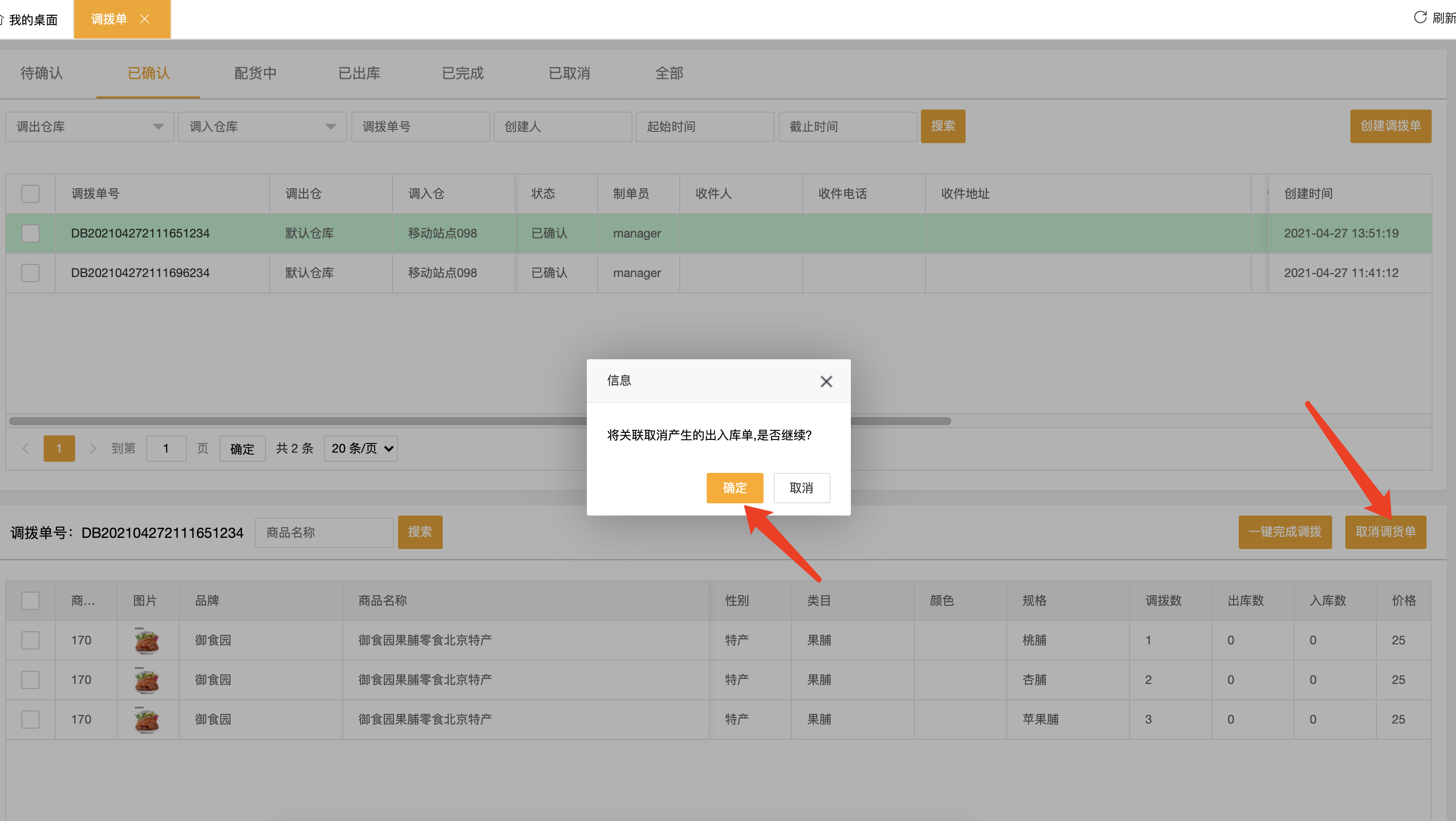
## **7. 一键完成调拨**
>[info] 一键完成将跳过 配货中 已出库 中间状态直接变成 已完成状态,如果调拨过成中不涉及到长时间的运输过成建议使用 一键完成调拨功能。

